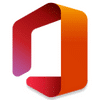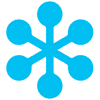Skype est l’un des outils de messagerie instantanée et d’appels vidéo et vocaux les plus connus. Plus de 300 millions de personnes l'utilisent régulièrement pour échanger des fichiers, discuter en duo ou en grands groupes aussi bien à titre personnel et professionnel.
Mais peu d'utilisateurs exploitent réellement toutes les capacités de ce logiciel, en particulier en ce qui concerne la création de webinaires. Skype propose de nombreuses options pour créer des séminaires, conférences ou même des cours à distance. Grâce au guide webinaire Skype de Quality Training, vous maîtriserez toutes les fonctionnalités de cette application pour créer des événements professionnels en ligne.
Comment faire une conférence sur Skype ?
Skype fait partie de la suite de produits Microsoft 365. Il est souvent présent en entreprise et dans les relations professionnelles. La plupart de ses utilisateurs savent lancer un appel ou communiquer en instantané depuis le logiciel. Avec la formation de Quality Training, vous pourrez aller plus loin en organisant directement vos conférences sur Skype, sans avoir besoin d’installer d’autres outils.
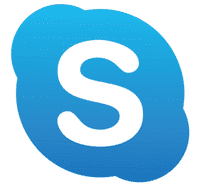
Planifier une conférence sur Skype
- La manière la plus simple d'organiser un webinaire sur Skype avec votre équipe est de passer par la messagerie Outlook. Vous y trouverez deux accès pour organiser un meeting.
Le premier se situe sur la page d'accueil de la messagerie professionnelle Outlook au travers de l’onglet « Nouveaux éléments ». En cliquant dessus, vous verrez s’afficher un nouvel onglet « Réunion ». Cliquez une nouvelle fois dessus et une fenêtre apparaîtra vous permettant de remplir l’objet, la date et l’heure de votre conférence ainsi que les invités. Ensuite, vous n'avez plus qu’à cliquer sur « Envoyer ». Votre meeting sera automatiquement planifié sur l’agenda d’Outlook et les participants recevront une invitation avec un lien de connexion.
Le deuxième accès se trouve au niveau du calendrier Outlook. Vous y trouverez un onglet « Nouvelle réunion Skype ». Vous obtiendrez alors une fenêtre similaire pour entrer l’objet, la date et l’heure de la réunion ainsi que les invités. Vous disposerez aussi de deux options supplémentaires. La première est l’assistant de planification qui permet de vérifier en un clic la disponibilité de chaque participant. La deuxième est le préchargement des pièces jointes pour ajouter par exemple un support de présentation ou un ordre du jour aux invitations. Cliquez ensuite sur « Envoyer » pour planifier la conférence.
Lancer et gérer un meeting Skype
Une fois le jour et l’heure de la conférence arrivés, vous devez lancer l'événement pour accepter les autres participants. Pour cela, définissez votre appel sur « audio » ou « vidéo », choisissez si vous le souhaitez un effet d’arrière-plan puis cliquez sur le bouton « Démarrer l’appel ». Vous pourrez ensuite gérer la réunion en cliquant sur la liste des participants qui s’affiche en haut de la fenêtre. En tant qu’organisateur ou présentateur de la réunion, vous pourrez :
- ajouter de nouveaux participants (même non invités initialement) ;
- gérer les micros des utilisateurs présents ;
- activer ou désactiver la messagerie instantanée ;
- désigner un second présentateur ;
- enregistrer la conférence.

Réussir votre webinaire avec Skype
Une fois votre webinaire Skype planifié et lancé, il reste encore à le rendre attractif et productif ! Skype dispose de nombreuses options supplémentaires pour rendre vos réunions interactives et enrichissantes. Avec les formations webinaires de Quality Training, vous saurez comment adapter ces fonctionnalités à vos objectifs.
Capter l’attention de vos participants avec le webinaire Skype
Skype vous permet d’intégrer directement une présentation PowerPoint à votre webinaire. Pour cela, cliquez simplement sur le menu « Partager du contenu » puis « Partage de fichiers PowerPoint ». Après avoir sélectionné votre présentation, les diapositives défileront automatiquement à l’écran. Vous pouvez également y inclure des notes (visibles uniquement par le présentateur) pour rendre la présentation plus fluide.
Si vous avez besoin de faire une démonstration pendant le webinaire, vous pouvez également partager rapidement votre écran avec les participants. Pour cela, cliquez de nouveau sur « Partager du contenu » puis cette fois sur « Partager votre écran ».
Rendre vos webinaires interactifs
Skype dispose d’une palette d’outils pour annoter en direct vos présentations. Vous pourrez ainsi échanger des idées avec vos participants ou transformer vos webinaires en ateliers de brainstorming. En effet, vous pouvez annoter le contenu en direct, le surligner ou ajouter des images et autres fichiers à votre webinaire.
Pour animer une réunion Skype de manière encore plus dynamique, vous découvrirez comment inclure dans votre présentation des sondages, des sessions de questions-réponses ou utiliser un tableau blanc collaboratif. Vous pouvez y ajouter des idées, les effacer avec l’outil gomme ou même les cibler avec le simulateur de pointeur laser. À la fin de la réunion, vous pourrez télécharger vos réalisations et les partager avec votre équipe.
Partager votre webinaire Skype
Skype propose désormais une option d’enregistrement des webinaires. Pour cela, cliquez simplement sur le bouton « + » qui se trouve en bas à droite de l'écran. Cliquez ensuite sur « Commencer à enregistrer ». Un message automatique avertira les participants qu’ils sont enregistrés. Une fois le meeting terminé, celui-ci sera disponible au format MP4 et vous pourrez le partager avec les participants, y compris ceux qui n’ont pas pu assister au webinaire.
Cette fonctionnalité est aussi très pratique pour diffuser vos informations ou communiquer avec des partenaires qui n’ont pas de compte Skype Entreprise.
Contactez Quality Training pour organiser votre webinaire
Quality Training regroupe une équipe de formateurs qualifiés sur les suites bureautiques, les outils IT et les réseaux sociaux pour professionnels. Si vous souhaitez organiser un webinaire Skype de qualité, nos experts vous accompagneront dans la réussite de ce projet.
En effet, toutes les formations proposées par Quality Training sont personnalisables et modulables pour correspondre à vos besoins. Nous pourrons ainsi vous guider pour la préparation et la planification du webinaire Skype, pour sa diffusion et sa structure ou pour communiquer autour de votre événement en ligne.
Chez Quality Training, nous savons aussi qu’un webinaire peut être utilisé pour différents objectifs. C’est pourquoi, au travers de notre formation webinaire, nous ne faisons pas de démonstration théorique de l’ensemble de l’outil, mais identifions précisément ce dont vous avez besoin et vous permettons de le mettre directement en œuvre.
Selon votre demande, nous pourrons ainsi vous apprendre à organiser un webinaire sur Skype pour :
- développer votre stratégie marketing en présentant vos produits et services à vos partenaires et clients sous un format professionnel et interactif ;
- collaborer et communiquer efficacement avec vos équipes partout à travers le monde ;
- animer une réunion Skype professionnelle avec vos partenaires.
La liste est loin d’être exhaustive, n’hésitez pas à contacter l'équipe de Quality Training. Nous élaborerons ensemble la formation webinaire Skype faites pour vous. Nous proposons aussi une formation pour Microsoft Teams, application de collaboration de groupe similaire à Skype. En effet, cette plateforme intègre visioconférence, messagerie instantanée, stockage de données et bien plus encore, et est devenue depuis quelques années un des outils privilégiés pour conduire des webinaires et mieux communiquer au sein des entreprises.